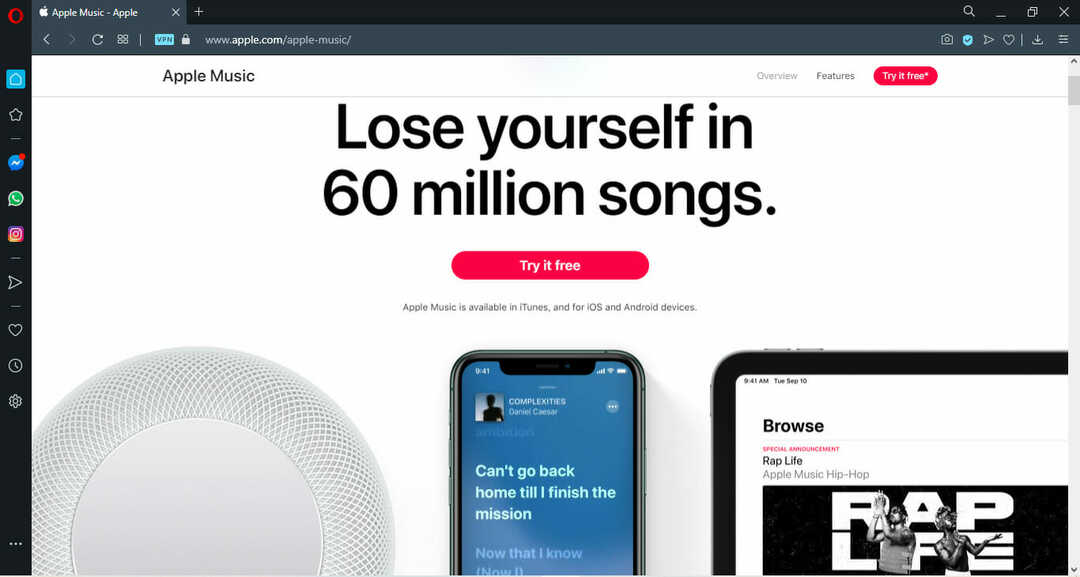Perangkat lunak ini akan memperbaiki kesalahan umum komputer, melindungi Anda dari kehilangan file, malware, kegagalan perangkat keras, dan mengoptimalkan PC Anda untuk kinerja maksimal. Perbaiki masalah PC dan hapus virus sekarang dalam 3 langkah mudah:
- Unduh Alat Perbaikan PC Restoro yang dilengkapi dengan Teknologi yang Dipatenkan (tersedia paten sini).
- Klik Mulai Pindai untuk menemukan masalah Windows yang dapat menyebabkan masalah PC.
- Klik Perbaiki Semua untuk memperbaiki masalah yang memengaruhi keamanan dan kinerja komputer Anda
- Restoro telah diunduh oleh 0 pembaca bulan ini.
Saat ini, Apple adalah salah satu perusahaan yang menawarkan salah satu rentang terbaik dari periferal di pasar dengan masa pakai di atas rata-rata dan pengalaman pengguna yang luar biasa.
Banyak dari Anda yang kemungkinan besar adalah pengguna sistem Windows tetapi Anda ingin dapat menggunakan keyboard dan mouse dari Apple atau Anda adalah pengguna Mac dan Anda ingin menggunakan sebanyak mungkin komponen di komputer dengan jendela.
Bagaimana saya bisa menggunakan keyboard dan mouse Apple di Windows 10?
Untungnya, ini mungkin tanpa solusi. Inilah yang harus Anda lakukan untuk menghubungkan keyboard dan mouse Apple ke sistem Windows 10.
Kedua perangkat keras dari Apple ini nirkabel, dan dapat dihubungkan ke PC Windows Anda melalui Bluetooth. Apple Magic Mouse juga memiliki dukungan USB kabel yang mulus.

Cara mengkonfigurasi Mouse Ajaib di Windows 10
Mouse Ajaib dari Apple adalah produk yang sedikit berbeda dibandingkan dengan perangkat lain semacam ini.
Ini tidak memiliki tombol fisik dan roda gulir tetapi semua tindakan yang dapat Anda lakukan dengan a tikus biasa dapat dibuat dengan mouse ini dan pengalaman ini agak aneh pada awalnya, tetapi tidak ada yang tidak bisa Anda gunakan.
Jika Anda adalah pengguna Mac, ini seharusnya tidak menimbulkan masalah.
Yang harus Anda lakukan untuk membuat mouse ini berfungsi adalah mengunduh driver gratis dan menjalankan instalasi dasar.
Biasanya, seluruh proses tidak boleh memakan waktu lebih dari 10 menit. Inilah cara Anda melakukannya.
Pastikan bahwa sebelum Anda menginstal driver ini, Anda telah menghapus perangkat lunak lain semacam ini:
- Anda dapat mengunduh driver dari sini tanpa harus menandatangani atau memenuhi persyaratan lainnya. Di situs itu Anda memiliki dua jenis driver tergantung pada versi mouse yang Anda miliki. Unduh driver yang terkait dengan perangkat Anda.
- Driver akan diterima sebagai .zip dan Anda perlu mengekstrak kontennya. Anda akan mendapatkan executable di mana Anda akan memulai instalasi dengan mengklik dua kali di atasnya. Instalasinya sederhana dan mudah dibuat karena Anda hanya perlu mengikuti langkah-langkah yang ditunjukkan oleh penginstal. Anda harus menerima perjanjian lisensi dan memilih tempat di mana Anda ingin menginstal driver.
- Sebelum menyelesaikan konfigurasi, penginstal akan mengunduh beberapa utilitas untuk model mouse Anda, tetapi ini tidak akan memakan banyak waktu karena ukurannya kurang dari 4 MB.
- Anda dapat menjalankan utilitas yang diinstal dari halaman terakhir wizard pengaturan. Anda juga dapat menemukannya di bilah tugas.
- Setelah Anda membuka Magic Mouse Utilities, hubungkan mouse ke sistem Anda dan pastikan selama menggunakan perangkat lunak itu akan tetap aktif, jika tidak, perangkat tidak dapat digunakan. Anda dapat mengatur layanan untuk memulai ketika Anda membuka komputer untuk menghemat waktu.
Itu semuanya! Metode ini dapat digunakan juga untuk Windows 8, 8.1, 7 tergantung pada model mouse Anda.
Apple Magic Mouse tidak dapat terhubung ke PC Windows 10 Anda? Lihat panduan ini untuk memperbaiki masalah dalam waktu singkat.
Cara mengonfigurasi keyboard nirkabel Apple di Windows 10
Papan ketik nirkabel Apple sangat berbeda dari a papan ketik komputer.
Jalankan Pemindaian Sistem untuk menemukan potensi kesalahan

Unduh Restoro
Alat Perbaikan PC

Klik Mulai Pindai untuk menemukan masalah Windows.

Klik Perbaiki Semua untuk memperbaiki masalah dengan Teknologi yang Dipatenkan.
Jalankan Pemindaian PC dengan Alat Perbaikan Restoro untuk menemukan kesalahan yang menyebabkan masalah keamanan dan perlambatan. Setelah pemindaian selesai, proses perbaikan akan mengganti file yang rusak dengan file dan komponen Windows yang baru.
Nuansa sentuhan dari perangkat mekanis yang solid hilang pada awalnya, jadi, jika Anda adalah pengguna PC dan lebih menyukai tampilan yang sederhana dan ramping, keyboard Apple mungkin cocok untuk Anda.
Konfigurasi ini tidak memerlukan perangkat lunak pendukung apa pun, karena dapat dilakukan dari pengaturan Bluetooth komputer Anda.
Sebelum pemasangan, pastikan keyboard Anda memiliki baterai AA yang terisi penuh karena Anda akan perlu menggunakan keyboard selama proses ini.
- Di bilah pencarian Windows ketik Bluetooth dan klik pada Pengaturan Bluetooth.
- Keyboard Anda akan muncul di Kelola perangkat Bluetooth daftar.
- Pilih Papan Ketik Nirkabel Apple dan klik pada Pasangan.
- Anda akan menerima kode sandi di layar yang harus Anda masukkan di keyboard.
- tekan Memasukkan tombol untuk menyelesaikan konfigurasi keyboard.
catatan: Seringkali Anda dapat menerima Itu tidak berhasil. Pastikan perangkat Anda dapat ditemukan atau perangkat tidak lagi mendengarkan kesalahan.
Tidak ada yang perlu dikhawatirkan, karena ini disebabkan oleh fakta bahwa Anda belum cukup menekan tombol daya keyboard atau masalah driver yang dapat diselesaikan dengan memperbarui driver.
Inilah cara Anda melakukannya.
- Klik kanan pada ikon Windows dari sudut kiri bawah layar Anda.
- Pilih Pengaturan perangkat.
- Pastikan Anda tidak memiliki kesalahan di Bluetooth.
- Jalankan pemindaian pada Perangkat lunak dan Perangkat sistem kategori dan perbarui driver jika diperlukan.
Windows tidak dapat menemukan dan mengunduh driver baru secara otomatis? Jangan khawatir, kami punya solusi yang tepat untukmu.
Setelah Anda memecahkan masalah, coba sekali lagi untuk menghubungkan keyboard. Jika Anda masih tidak dapat menghubungkannya, kami sarankan Anda untuk menyampaikan masalah Anda ke Layanan Dukungan Apple.
Tahukah Anda bahwa sebagian besar pengguna Windows 10 memiliki driver yang sudah ketinggalan zaman? Jadilah selangkah lebih maju menggunakan panduan ini.
Juga, ada dua keyboard berbeda yang dapat Anda gunakan untuk komputer Windows 10 Anda: Keyboard Nirkabel yang lebih lama dan Keyboard Ajaib Apple yang lebih baru.
Konfigurasi untuk yang terakhir mungkin menyebabkan beberapa masalah kecil, karena Windows 10 membaca Keyboard Ajaib sebagai perangkat terpisah.
Ini akan menampilkan kode di jendela dengan teks "bandingkan kode sandi". Klik "Ya" dan sekarang Anda harus terhubung.
Jika Anda ingin memutuskan sambungan keyboard, cukup klik nama keyboard dari Kelola perangkat Bluetooth, lalu klik tombol "Hapus perangkat".
Jika Anda memiliki pertanyaan lain, jangan ragu untuk meninggalkannya di bagian komentar di bawah.
BACA JUGA:
- Punya kesalahan driver Windows 10 Apple iPhone? Perbaiki Sekarang
- Tidak Dapat Mentransfer Foto dari iPhone ke Windows 10 [FIX]
- Surface Go vs Apple iPad: Mana yang lebih baik?
 Masih mengalami masalah?Perbaiki dengan alat ini:
Masih mengalami masalah?Perbaiki dengan alat ini:
- Unduh Alat Perbaikan PC ini dinilai Hebat di TrustPilot.com (unduh dimulai di halaman ini).
- Klik Mulai Pindai untuk menemukan masalah Windows yang dapat menyebabkan masalah PC.
- Klik Perbaiki Semua untuk memperbaiki masalah dengan Teknologi yang Dipatenkan (Diskon Eksklusif untuk pembaca kami).
Restoro telah diunduh oleh 0 pembaca bulan ini.

![Tidak dapat menghapus Pembaruan Perangkat Lunak Apple di Windows 10 [Tetap]](/f/c3598b29d1d6258b20ff562e8d4d82ce.jpg?width=300&height=460)